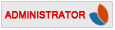Kliknijmy kolejno w Start oraz Uruchom. W oknie, które pojawi się wpiszmy komendę msconfig. Na ekranie pojawi się kolejne okno, które posłuży nam do zmian ustawień. Kliknijmy w zakładkę Uruchamianie. Przedstawiona tu lista informuje nas jakie programy włączają się przy starcie systemu. Właśnie w tym miejscu możemy deaktywować ich autostart. W tym celu odznaczmy opcje przy aplikacjach, które nie powinny ładować się przy uruchamianiu Windows XP. Możemy wykorzystać przycisk Wyłącz wszystkie jednak zaraz potem musimy odnaleźć wpis odpowiedzialny za zaporę ogniową oraz program antywirusowy i zaznaczyć go z powrotem. (w naszym przypadku program antywirusowy znajduje się w dolnej części listy).

Nie bójmy się wyłączyć wszystkich (oprócz dwóch wymienionych powyżej) procesów. Jeżeli po ponownym uruchomieniu systemu nie będziemy mogli prawidłowo korzystać z jakiejś aplikacji możemy powrócić do tego okna i przywrócić poprzednie ustawienia.
Teraz wam pokaże jak przyspieszyć uruchamianie windowsa!
Krok1.Wciskamy przycisk start i klikamy uruchom

Krok2.W uruchom piszemy MSConfig i klikamy ok

Krok3.Wchodzimy na usługi i klikamy ukryj wszystkie programy windows tak jak na screen

Krok4.Klikamy następnie uruchamiane i odznaczamy wszystkie niepotrzebne programy.

Krok5.Klikamy zastosuj potem ok i resetujemy komputer.Powinien załadować się 2razy szybciej.




 Temat jest zamknięty
Temat jest zamknięty